Normalerweise, print_r() und var_dump() Funktionen werden verwendet, um die Ausgabe der Variablen zu überprüfen. Die Xdebug-Erweiterung wird in PHP für ein erweitertes Debugging-Level verwendet. Diese Erweiterung wird standardmäßig nicht in PHP installiert. Sie müssen es installieren und die erforderlichen Konfigurationen einrichten, um seine Funktionen nutzen zu können. In diesem Tutorial wird gezeigt, wie die Xdebug-Erweiterung in PHP installiert und konfiguriert und in den Visual Studio Code-Editor auf Ubuntu integriert werden kann.
Xdebug für PHP installieren
Führen Sie den folgenden Befehl vom Terminal aus, um die Xdebug-Erweiterung für die installierte PHP-Version 7 zu installieren install+.
$ sudo apt install php-xdebugSie erhalten die folgende Ausgabe, wenn die Erweiterung richtig im System installiert ist.
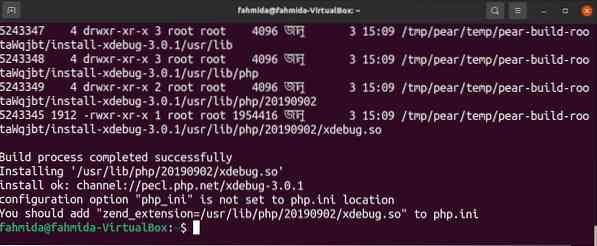
Konfigurieren Sie die Xdebug-Erweiterung
Führen Sie den folgenden Befehl aus, um die Konfigurationsdatei namens . zu erstellen xdebug.ini. Sie müssen den Pfad des Mods-available-Ordners basierend auf Ihrer installierten PHP-Version richtig einstellen. Gemäß dem im Befehl verwendeten Pfad, PHP-Version 7.4 ist im aktuellen System installiert.
$ sudo nano /etc/php/7.4/mods-verfügbar/xdebug.iniFügen Sie der Datei die folgenden Zeilen hinzu, um die erforderlichen Konfigurationen festzulegen, um die Xdebug-Erweiterung für PHP zu aktivieren.
xdebug.remote_autostart = 1xdebug.remote_enable = 1
xdebug.remote_handler = dbgp
xdebug.remote_host = 127.0.0.1
xdebug.remote_log = /tmp/xdebug_remote.Log
xdebug.remote_mode = req
xdebug.remote_port = 9005 #dies kann geändert werden
Starten Sie den Webserver neu
Führen Sie den folgenden Befehl mit Root-Rechten aus, um den Apache-Server neu zu starten.
$ sudo service Apache2 NeustartÜberprüfen der Xdebug-Installation
Führen Sie den folgenden Befehl aus, um zu überprüfen, ob Xdebug richtig installiert ist oder nicht. Wenn die Erweiterung richtig installiert ist, zeigt der folgende Befehl die Informationen der installierten Xdebug-Version mit PHP-Version an.
$ php -vDie folgende Ausgabe zeigt, dass Xdebug Version 2.9.6 ist installiert.
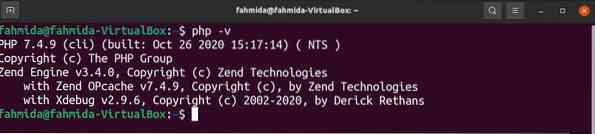
Konfigurieren Sie Xdebug in VSCode
Wenn der Visual Studio-Code-Editor vor der Installation der Xdebug-Erweiterung geöffnet wird, öffnen Sie ihn erneut. Öffne das Erweiterungen Fenster, indem Sie auf . klicken Aussicht Menü oder drücken Strg+Umschalt+x. Art "PHP-Debugging" im Suchfeld der Erweiterungen Fenster. Sie erhalten die folgenden Informationen, wenn die Xdebug-Erweiterung richtig in diesen Editor integriert ist.

Öffnen Sie die Konfigurationsdatei von Xdebug, indem Sie auf klicken 'Konfiguration hinzufügen…' aus der Speisekarte Lauf und stellen Sie die erforderliche Konfiguration gemäß der xdebug.ini Datei.
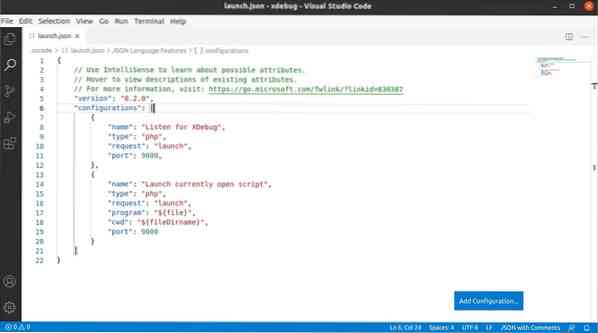
Debuggen von PHP-Skripten mit Xdebug
Erstellen Sie eine PHP-Datei mit dem folgenden Skript, um die Verwendung des Xdebug-Debuggers zu zeigen.
//Definieren Sie einen Site-Typ$sitetype = "Suchmaschine";
//Definieren Sie die Site-Typen
$site1 = 'yahoo.com';
$site2 = 'hi5.com';
$site3 = 'aliexpress.com';
//Überprüfe den Wert der Variablen $sitetype
switch($sitetype)
//Array basierend auf der Match- und Search-Site im Array definieren
Fall 'Suchmaschine':
$array = Array ('google.com','frag.com','bing.com');
if(in_array($site1,$array))
echo "$site1 ist eine Suchmaschinen-Site.";
sonst
echo "$site1 existiert nicht in der Liste.";
Unterbrechung;
Fall 'Soziale Netzwerke':
$array = Array ('facebook.com','twitter.com','snapchat.com');
if(in_array($site2,$array))
echo "$site2 ist eine Social-Networking-Site.";
sonst
echo "$site2 existiert nicht in der Liste.";
Unterbrechung;
Fall 'E-Commerce':
$array = Array ('aliexpress.com','ebay.com','daraz.com');
if(in_array($site1,$array))
echo "$site3 ist eine E-Commerce-Site.";
sonst
echo "$site3 existiert nicht in der Liste.";
Unterbrechung;
Standard:
echo "Unbekannte Seite.";
?>
Wählen Sie die Zeile im Skript aus und drücken Sie F9 oder klick Haltepunkt umschalten von dem Lauf Menü zum Setzen des Breakpoints im Skript; mehrere Breakpoints können gesetzt werden. Klick auf das Lauf Schaltfläche auf der linken Seite des Editors, um die Details der Debugging-Informationen anzuzeigen. In der folgenden Ausgabe werden zwei Breakpoints in Zeile gesetzt 5 und Linie 13.

Jetzt drücken F5 oder klicke auf Debuggen starten von dem Lauf Menü zum Starten des Debuggings mit Xdebug. Es erscheint eine Symbolleiste, wie in der folgenden Abbildung für das Debugging, und das Skript stoppt seine Ausführung am ersten Breakpoint in der Zeile 5. Im linken Fenster wird angezeigt, welche Variablen nach der Ausführung des Skripts in Zeile 5 initialisiert und nicht initialisiert werden.

Das erste Symbol der Symbolleiste wird verwendet, um das Skript fortzusetzen und zum nächsten Haltepunkt (F5 kann hierfür verwendet werden). Wenn F5 gedrückt wird, geht es nach dem Start des Debug zum nächsten Breakpoint, der sich in der Zeile befindet 13. In dieser Zeile werden einige Variablen initialisiert.
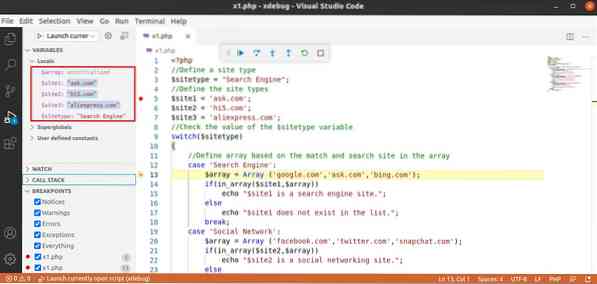
Das zweite Symbol wird verwendet, um über das Skript zu springen und entsprechend dem Skript in die Zeile zu gehen (F10 kann hierfür verwendet werden).
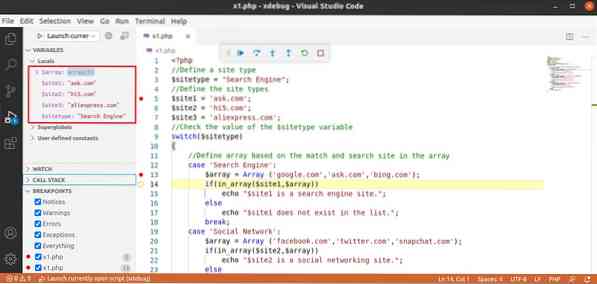
Das dritte Symbol wird verwendet, um in die Breakpoint-Zeile (F11 kann hierfür verwendet werden).
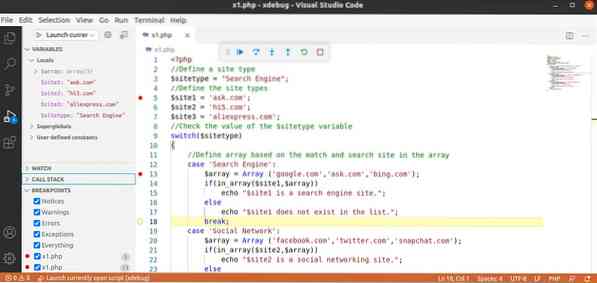
Das vierte Symbol wird verwendet, um alle Breakpoint-Linien zu verlassen (Umschalt+F11 kann hierfür verwendet werden). Das fünfte Symbol wird verwendet, um das Debugging neu zu starten (Strg+Umschalt+F5 kann hierfür verwendet werden). Das sechste Symbol wird verwendet, um das Debugging zu stoppen (Umschalt+F5 kann hierfür verwendet werden).
Fazit
Xdebug ist eine nützliche Erweiterung von PHP, um das Skript gründlich zu debuggen. Es hilft dem Programmierer, den Grund für die komplizierten Fehler des Skripts leicht zu finden. Die Verwendung dieser Erweiterung ist für die verschiedenen Editoren unterschiedlich. Wie diese Erweiterung für PHP für den Visual Studio Editor auf Ubuntu installiert und konfiguriert werden kann, wurde hier erklärt. Die Verwendung dieser Erweiterung zum Debuggen wird auch anhand eines einfachen PHP-Skripts gezeigt. Dieses Tutorial wird den Lesern helfen, die das fortgeschrittene Debugging für PHP-Skripte mit der Xdebug-Erweiterung und dem VSCode-Editor erlernen möchten.
 Phenquestions
Phenquestions


